El stop motion és una tècnica molt creativa i divertida per crear tot tipus d'animacions. Algunes de les pel·lícules d'animació més populars del món, com ara "El malson abans del Nadal", es van fer d'aquesta manera, i les possibilitats són infinites.

Afortunadament, no necessiteu tot tipus d'equips o programari de gamma alta per crear animacions en stop motion. L'aplicació iMovie d'Apple és tot el que necessiteu, així que fem una ullada a com funciona.
Creació d'Stop Motion a iMovie
Si sou un usuari de Mac, ja sabeu que la majoria del programari integrat d'Apple és bastant fàcil d'utilitzar. La interfície està dissenyada per ser fàcil d'utilitzar i intuïtiva de manera que qualsevol pugui esbrinar com funciona.
iMovie no és diferent. És bastant senzill crear animacions en stop motion a iMovie. És tan fàcil com el següent:
- Importeu la vostra seqüència d'imatges mentre assegureu-vos que les imatges estiguin en l'ordre correcte. Això pot trigar una mica depenent del nombre d'imatges que tingueu i de les seves mides.
- Feu clic a iMovie a la cantonada superior esquerra de la pantalla i, a continuació, aneu a Preferències. El Col·locació de fotos s'establirà a Ken Burns per defecte, així que canvieu-lo a Fit in Frame. Això s'assegurarà que no s'apropi i allunyï les imatges durant l'efecte stop motion.
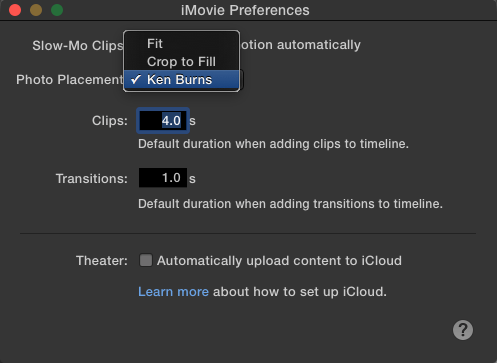
- Arrossegueu totes les fotos a la línia de temps en l'ordre correcte.
- De manera predeterminada, iMovie configura cada imatge perquè aparegui durant 4 segons. Si això és massa llarg, que probablement ho sigui, podeu anar a Botó "i" (informació). i canvieu la velocitat a 0,1 s, que equival a 10 fps. Si voleu que algunes imatges es mostrin durant més temps, podeu definir l'hora per a cada imatge individual.
- Desa i exporta la teva animació.
Com podeu veure, aquest és un procés senzill que no hauria de trigar massa. Si us assegureu que les imatges estan en l'ordre correcte, no hauríeu de tenir problemes per crear l'animació.
Si el vostre dispositiu no és compatible amb iMovie o simplement voleu experimentar amb diferents opcions, hi ha molts bons programes d'edició que podeu utilitzar. Aquí teniu un dels millors disponibles.
Editor de vídeo Movavi
Movavi Video Editor és una plataforma molt capaç que us permet crear vídeos de qualitat professional d'una manera fàcil. No hi ha una corba d'aprenentatge, ja que el programari inclou l'assistent de presentació de diapositives, que us serveix d'assistent i us guiarà pel procés de creació de vídeos.
Està disponible tant per a Mac com per a PC. A continuació s'explica com crear stop motion amb Movavi Video Editor:
- Després d'obrir Movavi, seleccioneu Assistent de presentació de diapositives per assegurar-vos que teniu l'ajuda necessària.
- Aneu a qualsevol + Fitxers o + Carpetes per pujar les teves imatges. En general, sempre és una bona idea tenir els fitxers organitzats per carpetes per simplificar-lo.

- Cada foto es considera una diapositiva independent, de manera que el següent que voldreu fer és ajustar la durada de cadascuna d'elles escrivint el vostre temps preferit a la Durada de la diapositiva camp. Movavi ofereix un espectre més ampli que iMovie. Podeu establir la durada a .042 s, que us ofereix una velocitat de fotogrames de 24 fps, l'estàndard actual per a pel·lícules i animacions.
- Movavi afegeix automàticament un efecte de transició a cada diapositiva. Voleu evitar-ho quan feu stop motion, així que feu clic a Sense Transició opció quan se us demani.
- Pots afegir música a les teves animacions simplement seleccionant una de les moltes opcions lliures de drets d'autor que ofereix Movavi, o pots pujar la teva pròpia música fent clic a + Àudio. Se us demanarà si voleu ajustar la durada de la diapositiva perquè s'ajusti al tempo. Feu clic No, ja que això pot fer malbé el teu vídeo.

- Si voleu, podeu afegir títols i subtítols fent clic a Títol icona i arrossegant el títol a la vostra animació. Un cop hàgiu acabat, feu clic Exporta acabar.
L'últim fotograma
Com podeu veure, crear stop motion no és tan difícil com podria semblar avui dia. Us sorprendrà veure el producte final per primera vegada. És probable que no pugueu resistir-vos a intentar perfeccionar el que podeu fer. Els usuaris de Mac ja tenen l'eina a iMovie. Si no, Movavi és una de les moltes aplicacions semblants.
Hi ha altres consells d'iMovie que t'agradaria aprendre? Només feu-nos-ho saber a la secció de comentaris a continuació.

